苹果手机怎么部分截图怎么截 苹果手机如何进行任意区域截图
更新时间:2023-11-18 08:42:59作者:jiang
苹果手机怎么部分截图怎么截,苹果手机作为一款备受欢迎的智能手机,其强大的功能和简洁的操作界面备受用户青睐,在日常使用中我们经常需要截取手机屏幕上的一些内容,以便与他人分享或记录重要信息。苹果手机如何进行部分截图呢?苹果手机提供了一种便捷的截图功能,可以轻松实现任意区域的截图操作。下面将为大家详细介绍。
具体方法:
1.如图所示,首先点击手机桌面中的小白点。

2.如图所示,然后点击设备。

3.如图所示,接着点击更多。

4.如图所示,然后点击屏幕快照。

5.如图所示,接着点击屏幕左下方的截图。

6.如图所示,然后用手指选择我们想要的区域。

7.如图所示,接着点击屏幕右上方的完成。

8.如图所示,最后点击存储到照片就可以了。
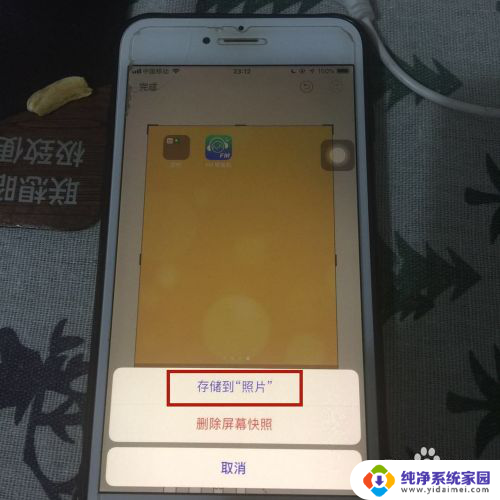
以上是如何在苹果手机上进行部分截图的全部内容,如果你遇到这种情况,你可以按照以上操作解决问题,非常简单和快速。
- 上一篇: 电脑怎么双开两个界面 如何在电脑上同时显示两个窗口
- 下一篇: 怎样用电脑画画 如何用电脑绘制油画
苹果手机怎么部分截图怎么截 苹果手机如何进行任意区域截图相关教程
- 苹果手机怎么截图截一小部分的图 苹果手机如何进行任意区域截图
- 苹果11截屏怎么截长图 苹果11手机如何进行长图截屏
- 苹果手机怎么截图长条图片 苹果手机怎么截取长截图
- 苹果13长截图怎么截图 苹果13手机如何一次性截长屏
- 小米怎么截一小部分图 小米手机怎么进行区域截屏
- 苹果7手机截图怎么截屏 苹果7怎么截图操作步骤
- 苹果的长截图怎么弄 苹果手机截长图的技巧
- 苹果7p截图怎么截长图 苹果7 Plus如何快速截图
- 苹果全屏截图怎么截图 苹果怎么截取超长截图
- 苹果14截长图怎么截图 苹果14截长图教程
- 笔记本开机按f1才能开机 电脑每次启动都要按F1怎么解决
- 电脑打印机怎么设置默认打印机 怎么在电脑上设置默认打印机
- windows取消pin登录 如何关闭Windows 10开机PIN码
- 刚刚删除的应用怎么恢复 安卓手机卸载应用后怎么恢复
- word用户名怎么改 Word用户名怎么改
- 电脑宽带错误651是怎么回事 宽带连接出现651错误怎么办